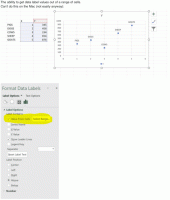Modifier les paramètres de Cortana SafeSearch dans Windows 10
Cortana est un assistant virtuel fourni avec Windows 10. Cortana apparaît sous la forme d'un champ de recherche ou d'une icône dans la barre des tâches et s'intègre étroitement à la fonction de recherche de Windows 10. La connexion à Cortana avec votre compte Microsoft lui permet de garder une trace de ce qui vous intéresse, d'enregistrer vos lieux préférés à son ordinateur portable, collectez les notifications d'autres appareils et synchronisez vos données entre tous vos appareils avec Cortana activée. Il existe une option SafeSearch dans Cortana qui vous permet de modifier vos niveaux de sécurité de recherche en Strict, Modéré ou Désactivé.
Cortana peut être très utile. Par exemple, vous pouvez demander à Cortana de rechercher des informations ou même d'arrêter le système d'exploitation en utilisant votre discours. Vous pouvez également utiliser Cortana pour calculs simples. Le géant du logiciel de Redmond améliore constamment Cortana et lui ajoute de plus en plus de fonctionnalités utiles.
Pour les prochaines versions de Windows 10, une nouvelle interface utilisateur Cortana flottante est prévue avec un nouvelle conception du volet de la barre des tâches.
Cortana fonctionne mieux lorsque vous vous connectez avec votre Compte microsoft. Pour vous offrir des expériences personnalisées, Cortana collecte certaines données telles que vos requêtes de recherche, les événements du calendrier, les contacts et l'emplacement. Outre les appareils Windows, Cortana peut être installé sur Android et iOS.
Cortana est livré avec l'option de filtre de sécurité SafeSearch. Il comporte 3 niveaux qui fonctionnent comme suit :
- Strict - masquez le texte, les images et les vidéos pour adultes de vos résultats de recherche sur le Web.
- Modéré - masquez les images et vidéos pour adultes, mais pas les textes.
- Désactivé: ne filtrez pas le contenu réservé aux adultes dans vos résultats de recherche Web.
Pour modifier vos paramètres Cortana SafeSearch dans Windows 10, procédez comme suit.
- Ouvrez le Application de paramètres.
- Aller à Cortana -> Autorisations et historique.
- Sur la droite, cliquez sur aller à la section Recherche sécurisée.
- Sélectionnez les options Strict, Modéré ou Désactivé en fonction de vos besoins.
Vous avez terminé.
Remarque: l'option SafeSearch de Cortana remplacera la même option SafeSearch de Bing lors de l'ouverture des résultats de recherche Web de Cortana dans Edge.
Articles Liés:
- Désactiver Cortana dans Microsoft Edge sous Windows 10
- Effacer les données personnelles et les informations de Cortana
- Se déconnecter de Cortana sous Windows 10
- Comment désactiver les astuces Cortana (Tidbits) dans Windows 10
- Comment connecter Gmail et Google Calendar à Cortana
- Comment installer et utiliser les outils de grammaire dans Microsoft Edge
- Activer le focus de ligne dans Microsoft Edge sous Windows 10
- Imprimez des pages Web sans encombrement dans Microsoft Edge
- Exécuter Microsoft Edge en mode privé
- Exporter les favoris vers un fichier dans Edge
- Lire à haute voix dans Microsoft Edge sur Windows 10
- Mettre les onglets de côté dans Microsoft Edge (groupes d'onglets)